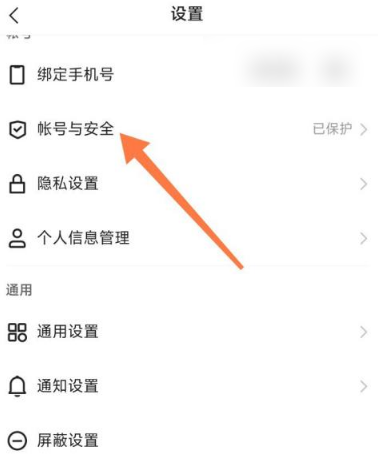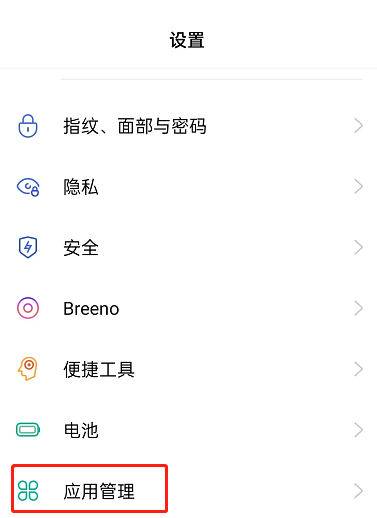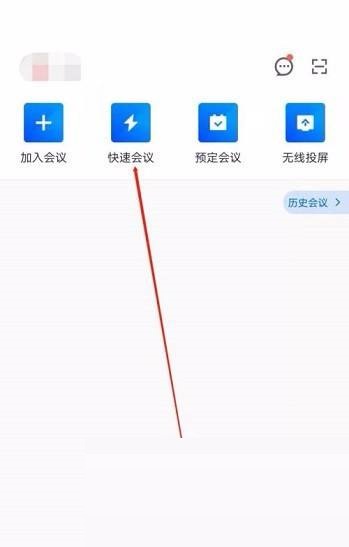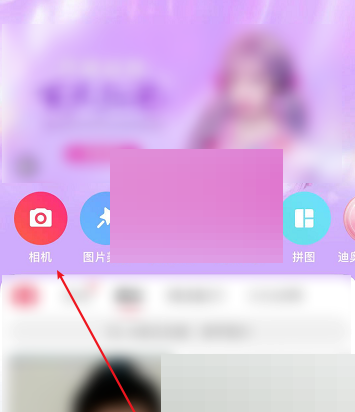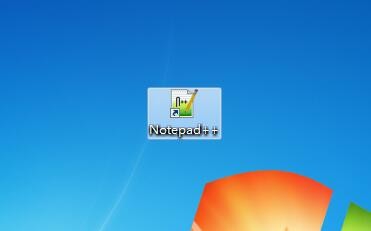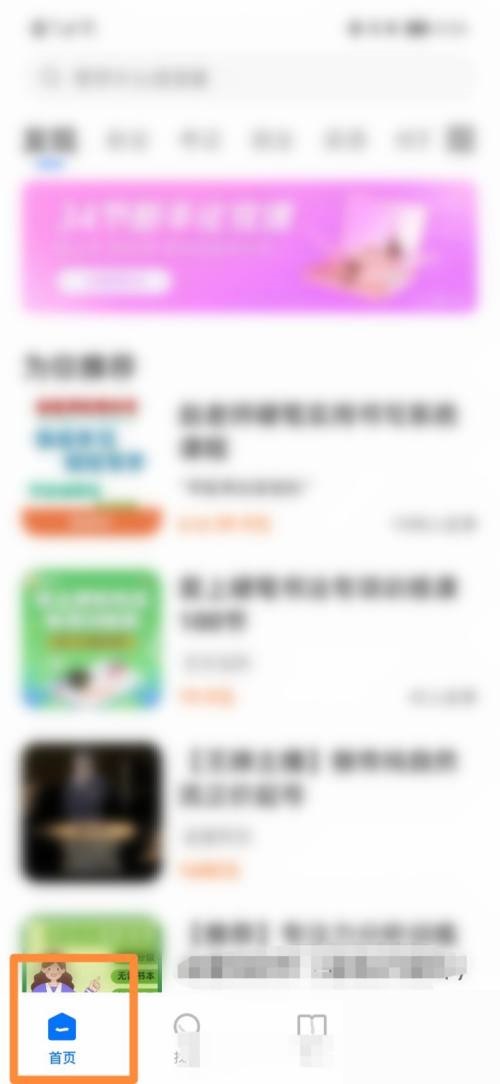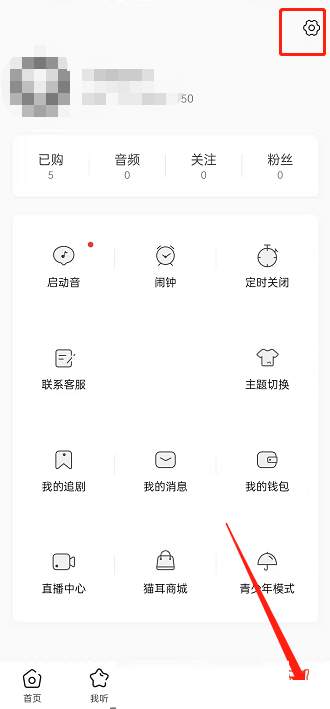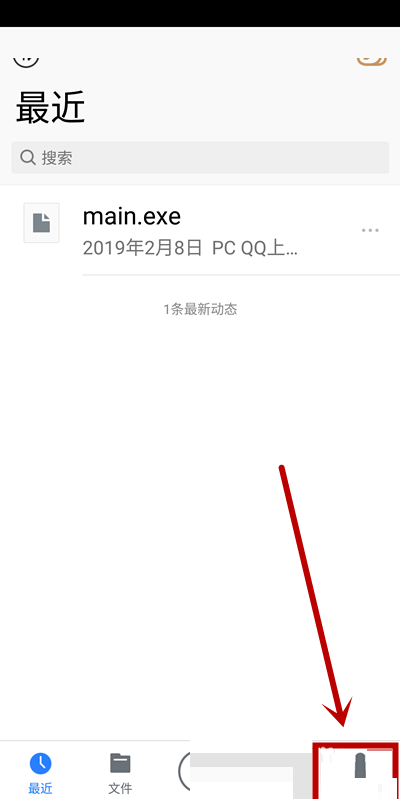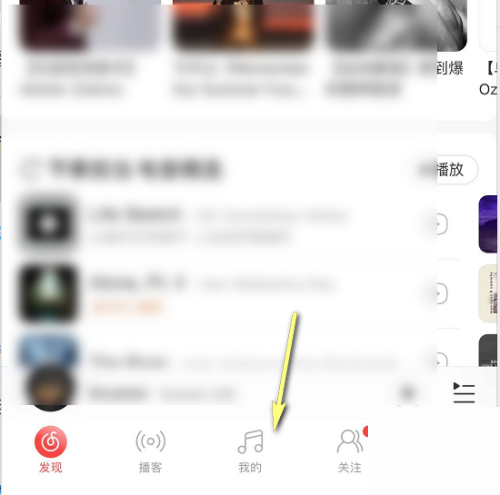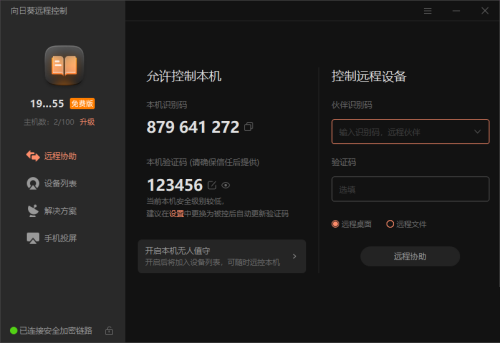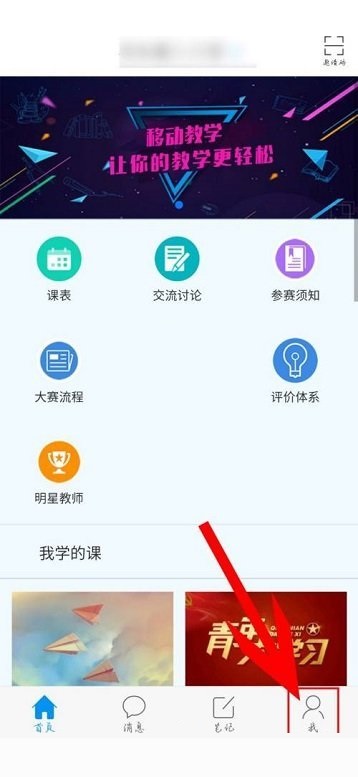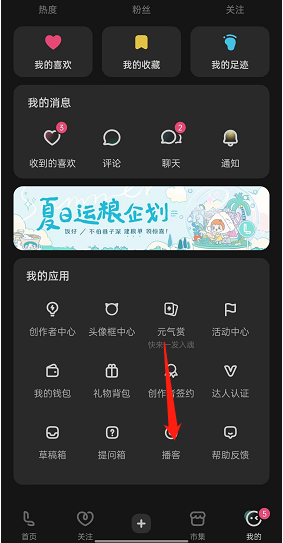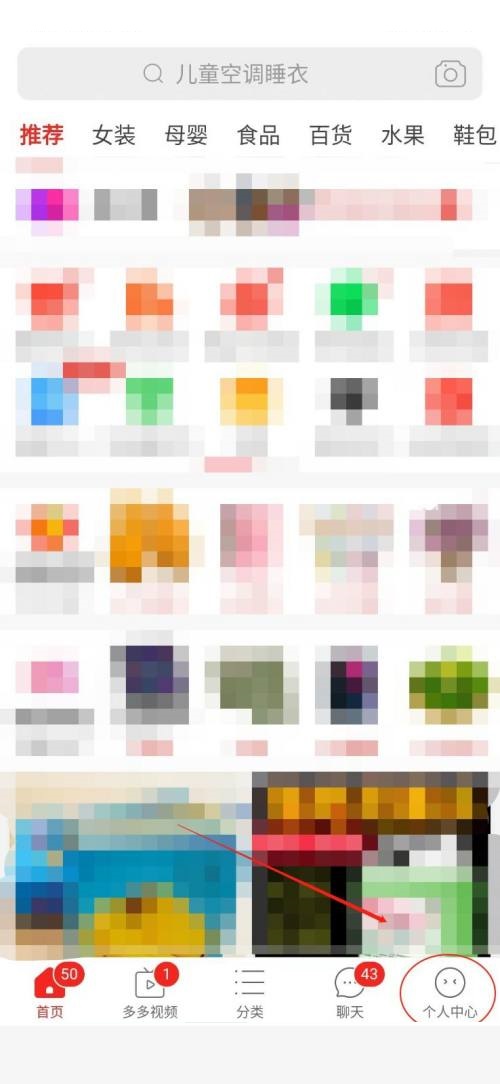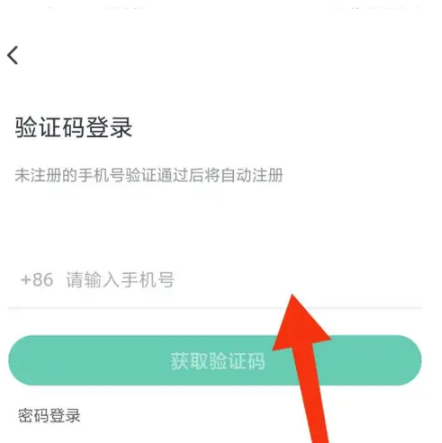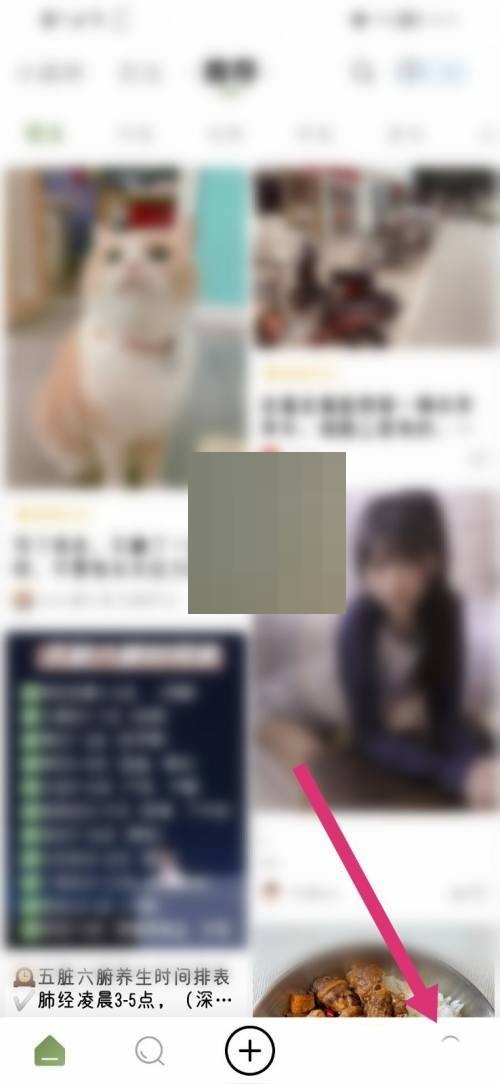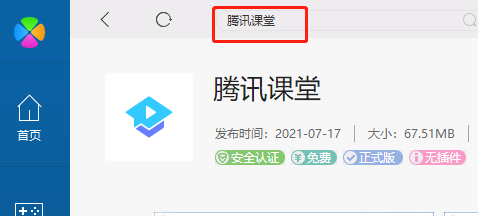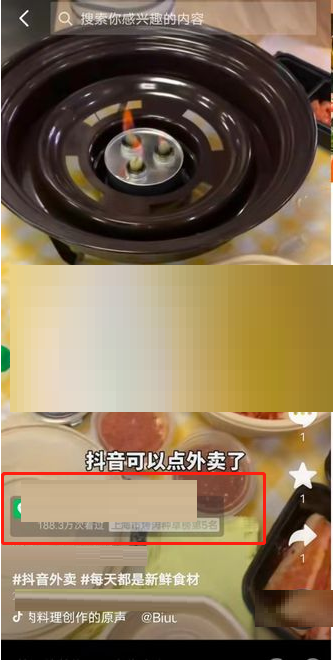有的小伙伴会问小编Windows优化大师怎么定期扫描广告弹窗软件,下面小编就为大家详细的介绍一下,想知道的话就来看看吧,相信一定会帮到你们的。
Windows优化大师怎么定期扫描广告弹窗软件?Windows优化大师定期扫描广告弹窗软件教程
1、首先下载安装Windows优化大师后,点击桌面软件快捷方式进入。
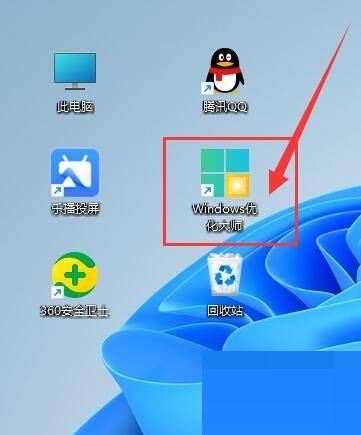 2、然后进入主界面后,点击右上角“菜单”按钮(三横线图标),在下拉选项中,点击“设置”进入,如图所示。
2、然后进入主界面后,点击右上角“菜单”按钮(三横线图标),在下拉选项中,点击“设置”进入,如图所示。
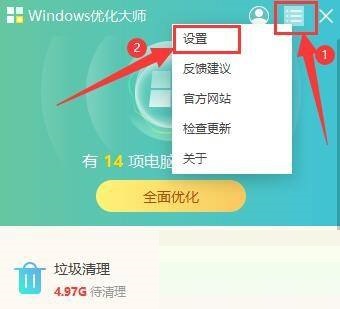 3、最后进入“弹窗拦截”界面中,在“定期扫一扫”项下,勾选“定期扫描电脑广告弹窗软件,提醒拦截”即可,如图所示。
3、最后进入“弹窗拦截”界面中,在“定期扫一扫”项下,勾选“定期扫描电脑广告弹窗软件,提醒拦截”即可,如图所示。
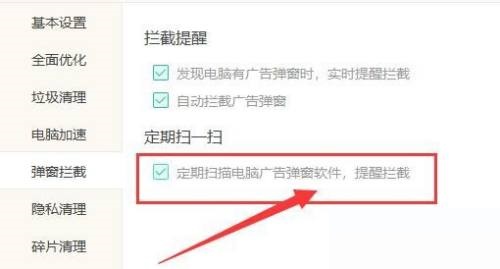 希望此教程能帮到大家!更多教程请关注下载之家!
希望此教程能帮到大家!更多教程请关注下载之家!
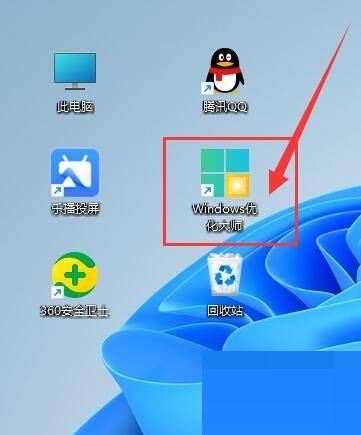 2、然后进入主界面后,点击右上角“菜单”按钮(三横线图标),在下拉选项中,点击“设置”进入,如图所示。
2、然后进入主界面后,点击右上角“菜单”按钮(三横线图标),在下拉选项中,点击“设置”进入,如图所示。
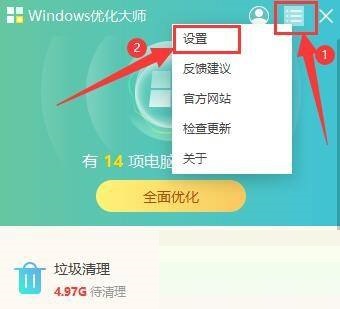 3、最后进入“弹窗拦截”界面中,在“定期扫一扫”项下,勾选“定期扫描电脑广告弹窗软件,提醒拦截”即可,如图所示。
3、最后进入“弹窗拦截”界面中,在“定期扫一扫”项下,勾选“定期扫描电脑广告弹窗软件,提醒拦截”即可,如图所示。
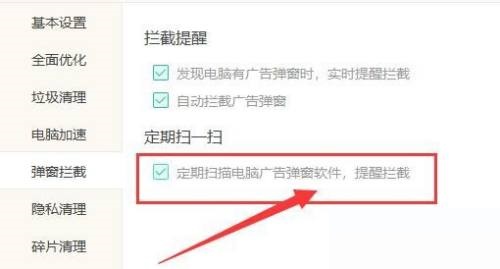 希望此教程能帮到大家!更多教程请关注下载之家!
希望此教程能帮到大家!更多教程请关注下载之家!